Spotify 노래를 전화로 다운로드하는 방법은 무엇입니까?
Wi-Fi 네트워크가 없을 때 음악 스트리밍은 월별 모바일 데이터를 사용하기 때문에 Spotify 노래를 휴대폰에 다운로드할 수 있습니다. 우리 모두 알고 있듯이 Spotify 프리미엄 사용자만 오프라인 재생을 위해 휴대폰에 노래를 다운로드할 수 있습니다. 무료 사용자는 노래만 스트리밍할 수 있습니다.
Spotify Premium을 사용하면 앨범, 재생 목록 및 팟캐스트를 다운로드할 수 있습니다.
휴대 전화에서 Spotify 노래를 다운로드하는 방법은 무엇입니까?
-
온라인 상태일 때 다운로드하려는 항목으로 이동합니다.
참고 : 개별 노래를 다운로드할 수 없지만 재생 목록에 넣고 재생 목록을 다운로드할 수 있습니다. -
탭
 하여 다운로드합니다.
하여 다운로드합니다.
Android의 경우 에서 다운로드 를 탭 합니다 .
.
녹색 화살표
![]() 는 다운로드가 성공했음을 나타냅니다.
는 다운로드가 성공했음을 나타냅니다.
다운로드는 라이브러리에 저장됩니다 .
다음과 같은 경우 다운로드가 손실될 수 있습니다.
- 30일에 한 번 이상 온라인에 접속하지 않음
- 당신은 앱을 다시 설치
-
5개 이상의 장치에
다운로드
합니다.
참고 : 가장 최근에 사용한 장치에서 다운로드가 제거됩니다.
또한 다운로드한 Spotify 노래는 DRM으로 보호되며 Spotify에서만 인식할 수 있습니다. 휴대전화에서 재생 가능한 노래 파일을 찾을 수 없습니다. Spotify 노래를 로컬 파일 로 전화 에 다운로드하려면 아래 옵션을 시도하십시오.
Spotify 무료 사용자는 Spotify 노래를 전화로 다운로드할 수도 있습니다.
실제로 Spotify 노래를 먼저 Mac/PC에 다운로드한 다음 노래를 휴대폰에 동기화해야 합니다. 프리미엄으로 다운로드한 노래는 암호화된 형식으로 휴대전화에 동기화할 수 없습니다. Spotify 노래를 mp3와 같은 drm-free 형식으로 다운로드해야 합니다. 여기에서는 Mac/Windows에서 Spotify 노래를 mp3로 다운로드하는 몇 가지 방법을 보여줍니다.
1. 올투MP3
AllToMP3는 YouTube, SoundCloud, Spotify 및 Deezer에서 mp3 노래를 다운로드할 수 있는 Mac/Windows/Linux용 앱입니다. 노래 이름, URL 또는 재생 목록 URL을 복사하여 검색 창에 붙여넣은 다음 키보드에서 단축키를 입력합니다. AllToMP3는 즉시 노래를 mp3로 다운로드합니다. Spotify ✪ Deezer Music Downloader와 동일하게 온라인 라이브러리에서 Spotify 노래를 검색 및 다운로드하므로 일부 노래는 다운로드되지 않을 수 있습니다. 다운로드한 노래는 256kbps이며 이름, 아티스트, 앨범, 앨범 아트워크와 같은 대부분의 메타데이터는 보존됩니다. Spotify 재생 목록을 다운로드하는 데 사용할 때 종종 중지되기 때문에 단일 노래를 다운로드하는 데에도 적합합니다.
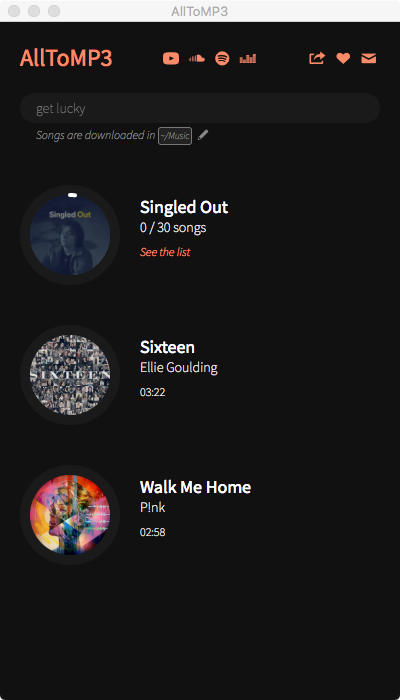
장점: 무료
단점: Spotify 재생 목록을 다운로드할 때 종종 중지됩니다.
2. 아이뮤직
iMusic은 노래를 관리, 전송, 다운로드 및 녹음할 수 있는 다목적 음악 도구입니다. iMusic은 3,000개 이상의 음악 사이트에서 Mac/PC로 노래를 다운로드할 수 있습니다. 즉, YouTube, Spotify, Pandora, last.fm, Vimeo, Dailymotion, Facebook, VEVO 등에서 MP3를 직접 다운로드할 수 있습니다. 로드하는 데 시간이 오래 걸리므로 재생 목록이 아닌 Spotify 단일 노래를 다운로드하는 데 사용할 수 있습니다. 모든 노래들. 노래가 재생 목록과 같은 순서가 아닙니다. iMuisc의 무료 평가판을 사용하면 10곡을 다운로드할 수 있으며 평생 라이선스의 경우 $59.95를, 1년 구독의 경우 $39.95를 지불해야 합니다.
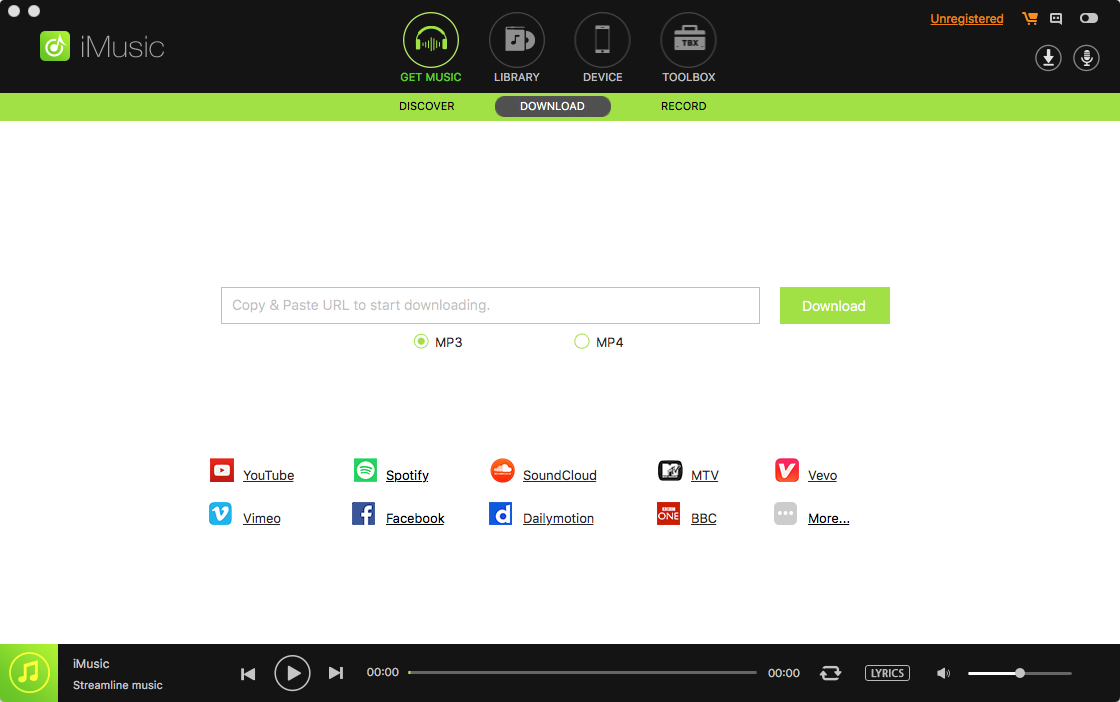
장점: 3,000개 이상의 음악 사이트에서 다운로드
단점: 잘못된 노래, 잘못된 앨범 아트워크, Spotify 재생 목록 다운로드 속도가 느릴 수 있습니다.
3. Ondesoft Spotify 변환기
Ondesoft Spotify Converter 는 Spotify 노래와 앨범을 mp3, m4a, wav 및 flac로 다운로드할 수 있는 전문 Spotify 음악 다운로더 입니다. 위의 Spotify 음악 다운로더와 달리 Spotify 앱에서 직접 노래를 녹음하므로 최대 320kbps의 100% 원본 품질로 모든 Spotify 노래를 다운로드할 수 있습니다. 모든 메타데이터를 보존합니다. Ondesoft Spotify Converter는 Mac과 Windows에서 모두 사용할 수 있습니다.

장점: 100% 원본 품질, 메타데이터 포함 320kbps.
안정적인
단점: 무료가 아님
아래 단계에 따라 Ondesoft Spotify Converter를 사용하여 Spotify 음악을 mp3로 다운로드하는 방법을 배우십시오.
1. Ondesoft Spotify 변환기 실행
Mac 또는 Windows에서 Ondesoft Spotify Converter를 다운로드, 설치 및 실행하십시오. Spotify가 자동으로 실행됩니다.

2. Spotify 노래, 앨범 또는 재생 목록을 드래그 앤 드롭
Spotify 앱에서 인터페이스로 직접 트랙, 재생 목록 또는 앨범을 끌어다 놓습니다. 또는 "파일 추가"를 클릭하고 노래, 앨범 또는 재생 목록의 링크를 하단 영역에 복사하여 붙여넣은 다음 + 아이콘을 클릭합니다. 링크를 복사하려면 재생 목록, 앨범 또는 노래를 마우스 오른쪽 버튼으로 클릭하고 "공유" - 재생 목록(또는 앨범/노래) 링크 복사를 선택합니다.

재생 목록 또는 앨범의 모든 노래가 기본적으로 선택됩니다. 변환하고 싶지 않은 트랙을 자유롭게 선택 취소할 수 있습니다. 그런 다음 추가를 클릭하여 선택한 모든 노래를 가져옵니다.
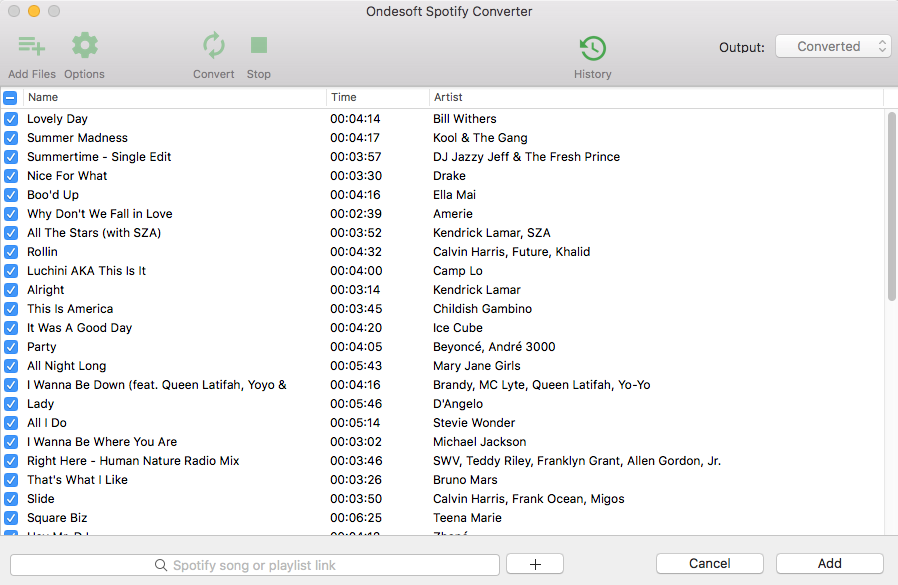
3. 출력 형식 선택(선택 사항)
The default output format is MP3. Besides converting Spotify to MP3, it also supports converting Spotify Music to M4A, WAV, FLAC, OGG, AIFF. Click Option - Advanced to change output format, SampleRate or BitRate according to your needs. Click Option - General to change output folder if you like.

4. Click Convert button
If you don't need to change output settings, just skip to this step. Click Convert button to start converting Spotify to MP3.

After conversion, click below folder icon to quickly locate the DRM-free Spotify songs, albums or playlists in MP3 format. You can then transfer and play them anywhere such as iTunes , Google Play Music , iPod , Sandisk , etc. or burn them to CD .

Ondesoft Spotify Converter를 사용하면 이후에도 Spotify에서 원하는 재생 목록, 트랙 또는 앨범을 다운로드할 수 있습니다.
비디오 자습서: Ondesoft Spotify 음악 변환기를 사용하여 Spotify를 MP3로 변환
사이드바
관련 기사
온데소프트 팁
더 >>- Sonos의 Spotify 무료 버전
- 무료 크리스마스 노래 다운로드
- 스포티파이에 대해 알아야 할 9가지
- Spotify 프리미엄 무료 받기
- Apple Watch에서 Spotify 재생
- Spotify를 MP3로 변환
- Spotify를 M4A로 변환
- Spotify를 WAV로 변환
- Spotify를 FLAC으로 변환
- iPod shuffle로 Spotify 재생 목록
- Spotify의 DRM 무료 음악
- Spotify에서 MP3 음악 다운로드
- 무료로 Spotify 음악 다운로드
- 프리미엄 없이 Spotify 음악 다운로드
- Spotify 노래를 외장 하드 드라이브에 다운로드
- MP3 플레이어에서 Spotify 음악 즐기기
- Spotify 프리미엄 무료 평가판 연장
- 무료 스포티파이 다운로더
- 무료 Spotify 녹음기
- 백업 Spotify 음악
- 차에서 Spotify 재생
- HomePod에서 Spotify 재생
- Spotify++ iOS AppValley에서 다운로드
- TweakBox에서 Spotify++ iOS 다운로드
- Spotify 음악을 오프라인에서 무료로 듣기
- Sandisk MP3 플레이어에서 Spotify 음악 듣기
- iPod에서 Spotify 듣기
- Amazon Echo에서 Spotify 음악 재생
- iPhone 없이 Apple Watch에서 Spotify 음악 재생
- Apple Watch에서 Spotify 음악 재생
- iPod Nano에서 Spotify 음악 재생
- iPod Shuffle에서 Spotify 음악 재생
- PS4에서 Spotify 음악 재생
- Roku에서 Spotify 음악 재생
- Sonos에서 Spotify 음악 재생
- Google Home에서 Spotify 음악 재생
- Spotify에서 노래 녹음
- Spotify 음악을 MP3로 녹음
- 스포티파이 DRM 제거
- Spotify 음악을 MP3로 저장
- 음악을 벨소리로 Spotify
- Spotify 무료 VS 프리미엄 비교
- 무료 Spotify 프리미엄 받기 - 해킹 없음
- Spotify 음악 다운로더
- 스포티파이 음악 품질
- Spotify 음악 녹음기
- Apple Watch에서 Spotify 오프라인 재생
- 4세대 iPod Touch의 Sptofy
- 스포티파이 프리미엄 APK
- 스포티파이 프리미엄 무료
- Spotify Premium은 노래를 다운로드하지 않습니다
- Spotify 노래를 사용할 수 없음
- 스포티파이 학생 할인
- Spotify에 로컬 음악 동기화
- iPod 기능에 Spotify 동기화를 더 이상 사용할 수 없음
- 스포티파이 VS. 조수 비교
- MP3 변환기에 무료 Spotify
- Spotify에서 MP3로 변환기
- Spotify 대 Apple 음악 비교
- 스포티파이 VS 사운드클라우드
- Apple TV로 Spotify 스트리밍
- Spotify를 Chromecast로 스트리밍
- Android에 Spotify 동기화
- 스포티파이 비주얼라이저
- Spotify 재생 목록 다운로더
- TV에서 iTunes 영화 보기
- 아이튠즈 DRM 제거
- 삼성 TV에서 Spotify 재생
- Spotify 호환 MP3 플레이어
- 가청 오디오북에서 DRM 제거
- 가청을 MP3로 변환
- 최고의 DRM 오디오 변환기 검토
- Apple의 FairPlay DRM: 알아야 할 모든 것
- 상위 8가지 음악 스트리밍 서비스
- 프리미엄 없이 Spotify에서 광고 차단
- Spotify 노래를 전화로 다운로드하는 방법
- Spotify를 Discord에 연결하는 방법
- Wear OS Smartwatch에서 오프라인으로 Spotify 재생






